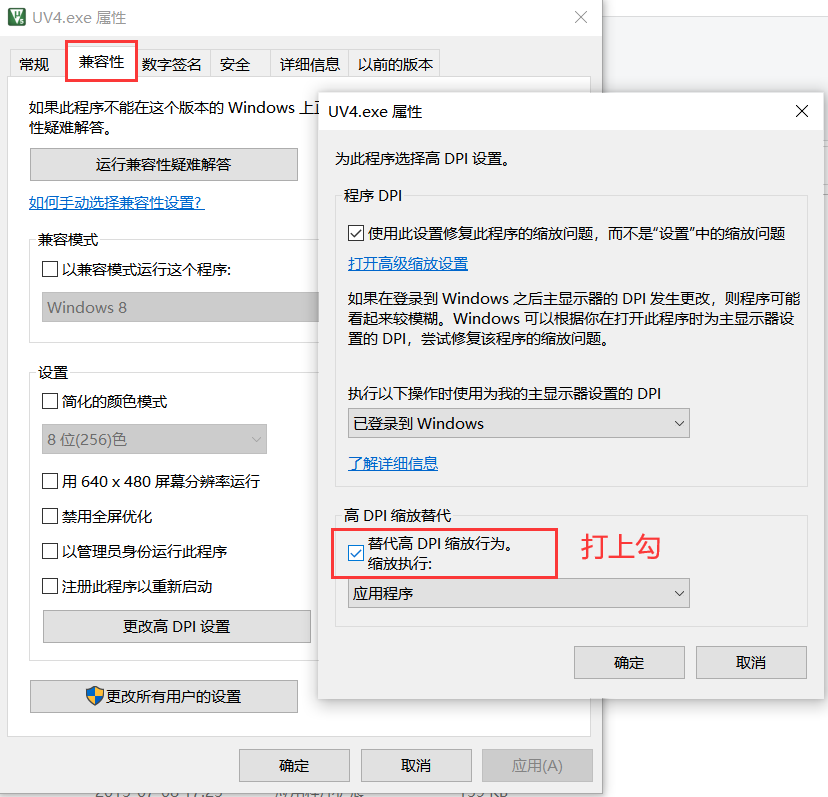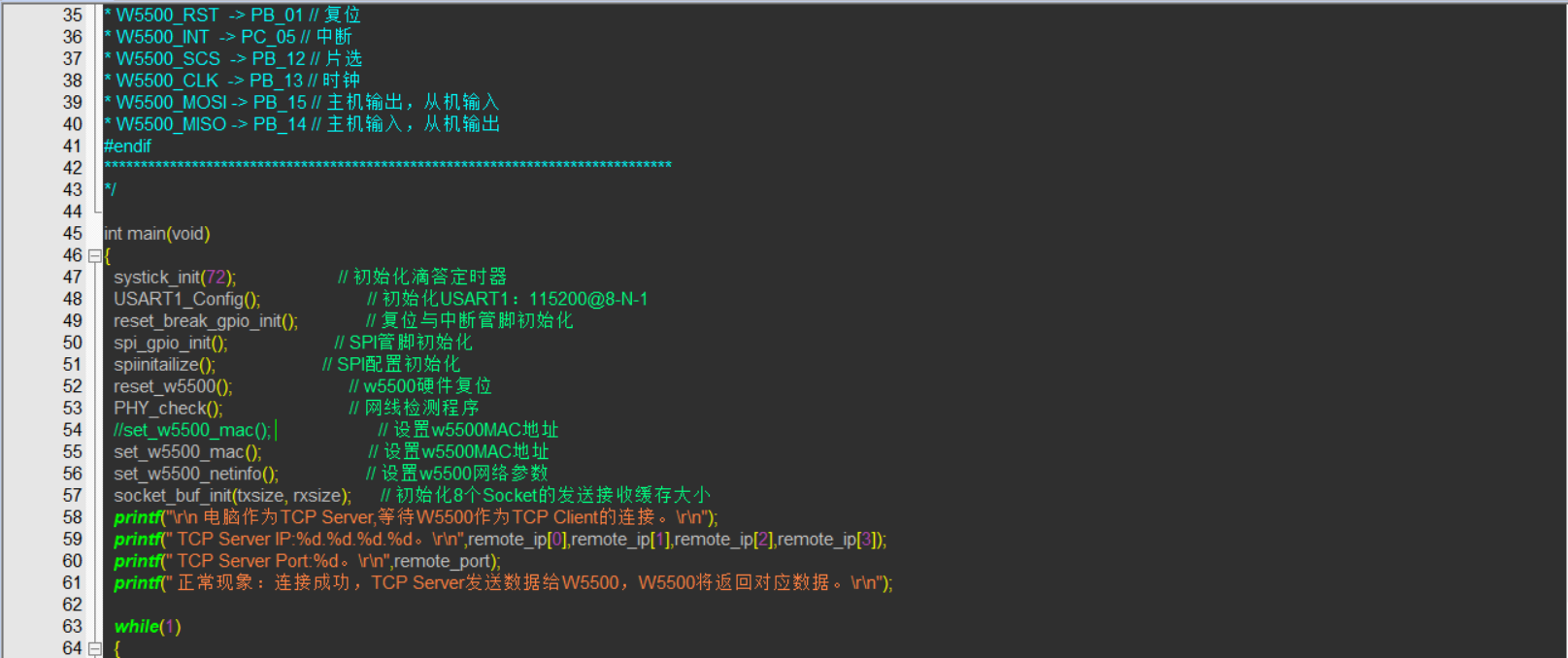
一、通过配置文件修改主题
1、在软件安装目下备份以下三个文件,更换主题只需要替换global.prop
arm.propglobal.propglobal.prop.def
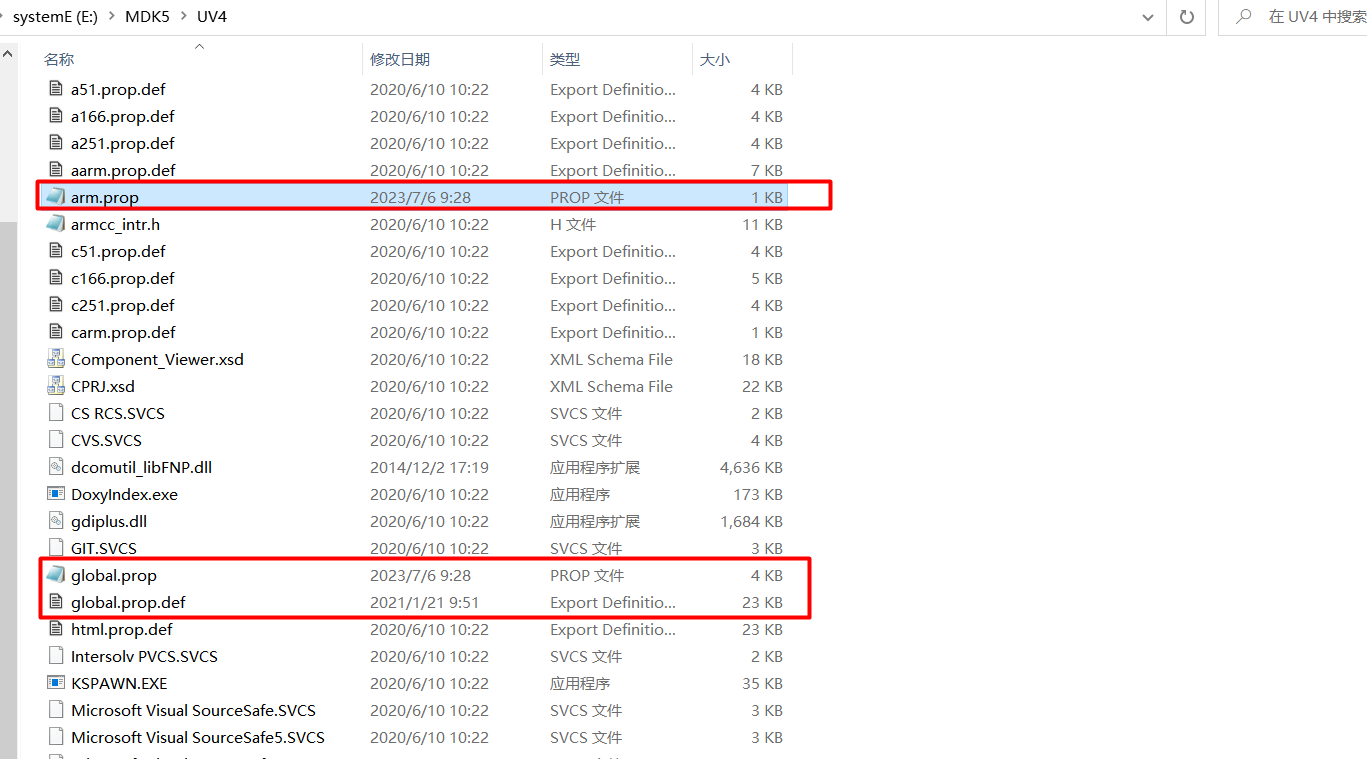
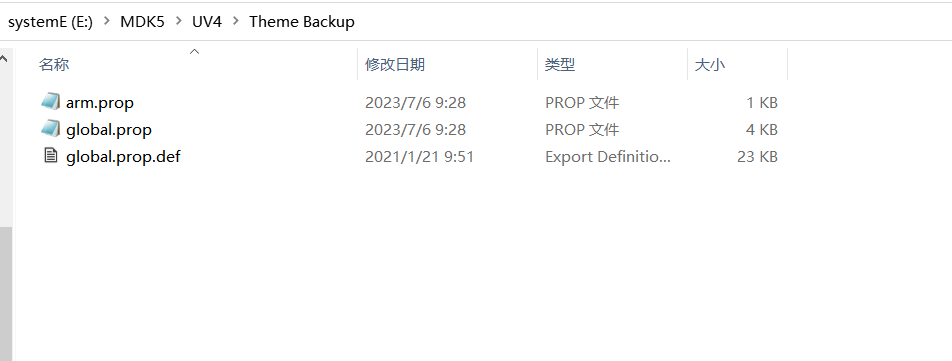
2、替换配置文件
将已经准备好的配色文件复制到\UV4下替换
https://download.csdn.net/download/qq_43445867/88064961
Theme1:
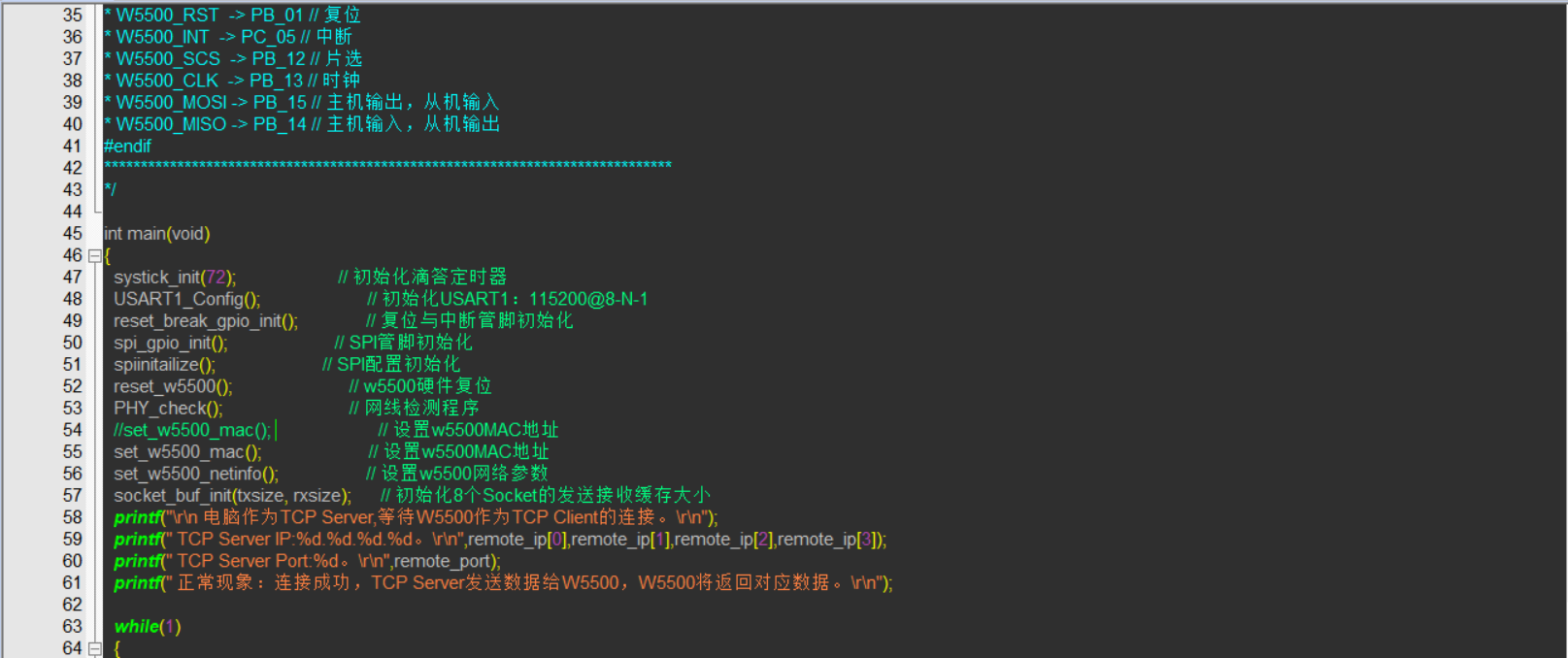
Theme2:
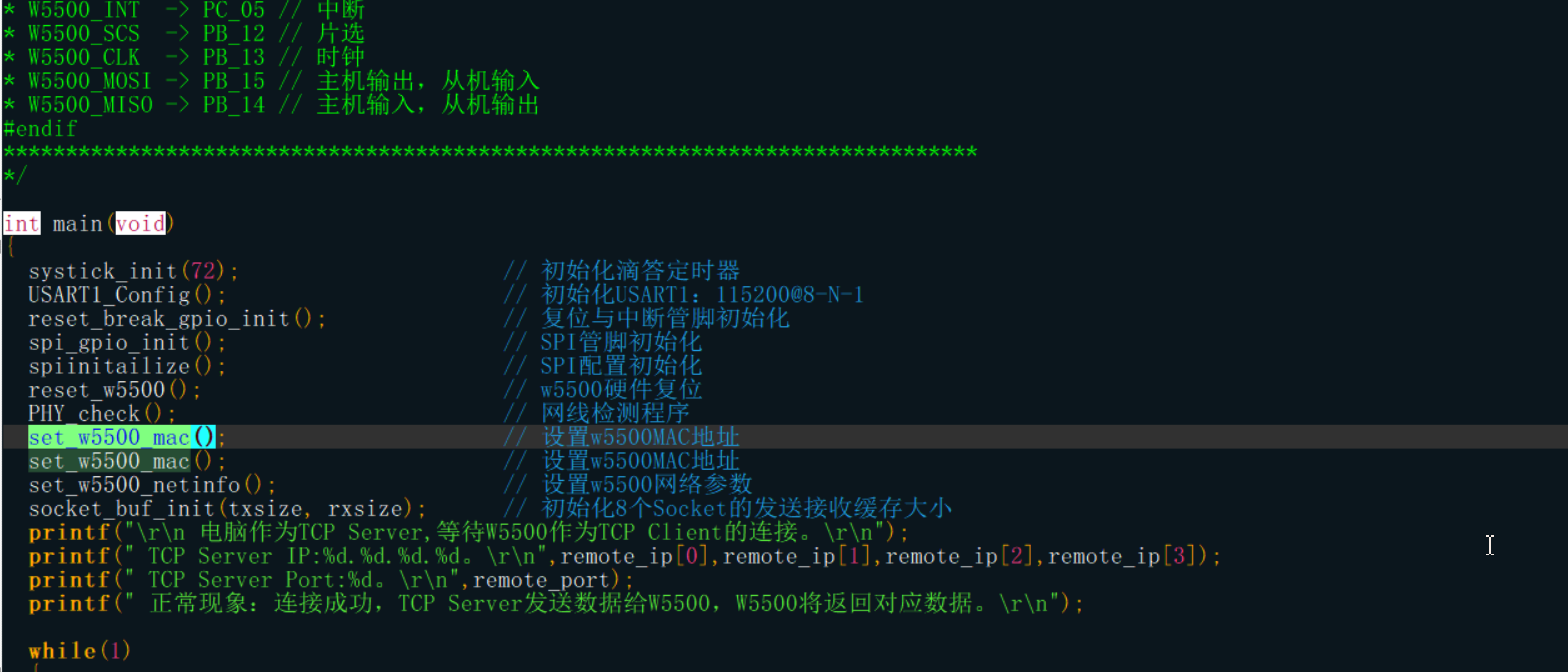
Theme3:
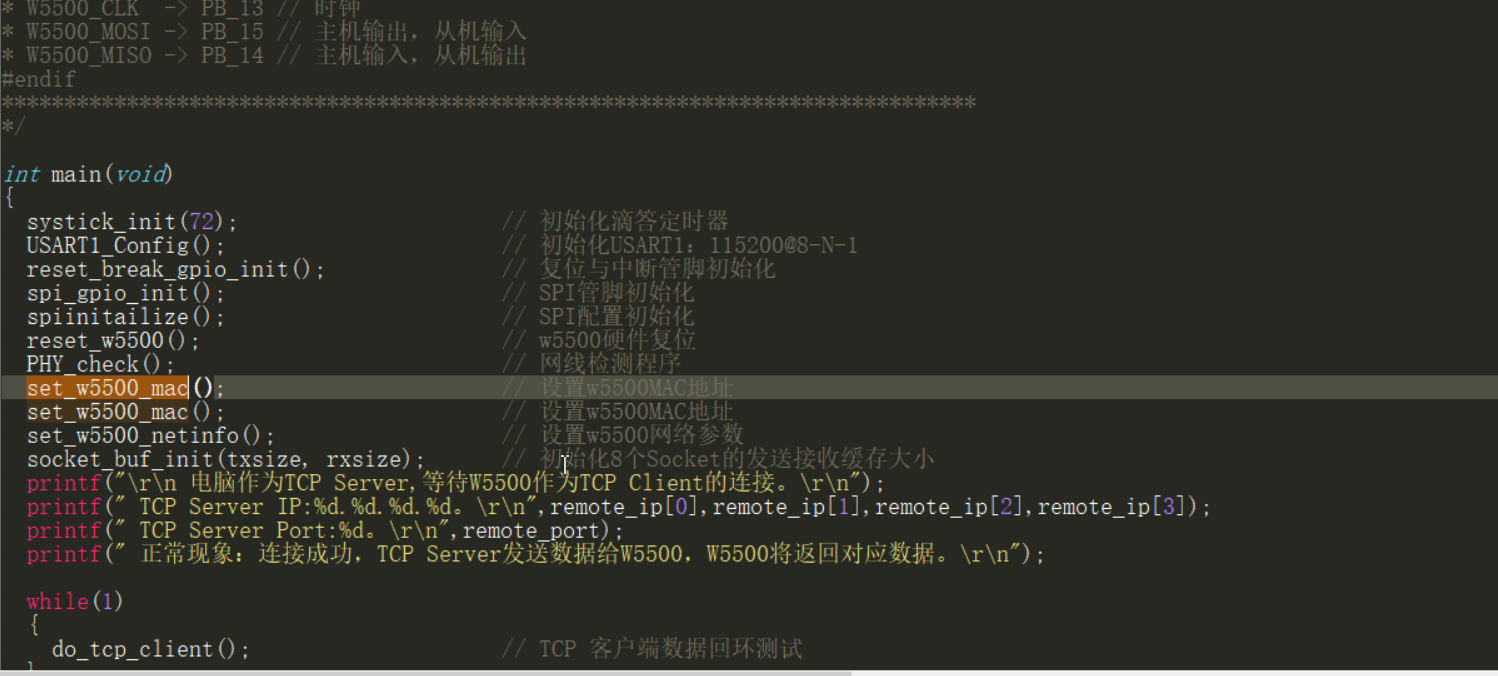
Theme4:
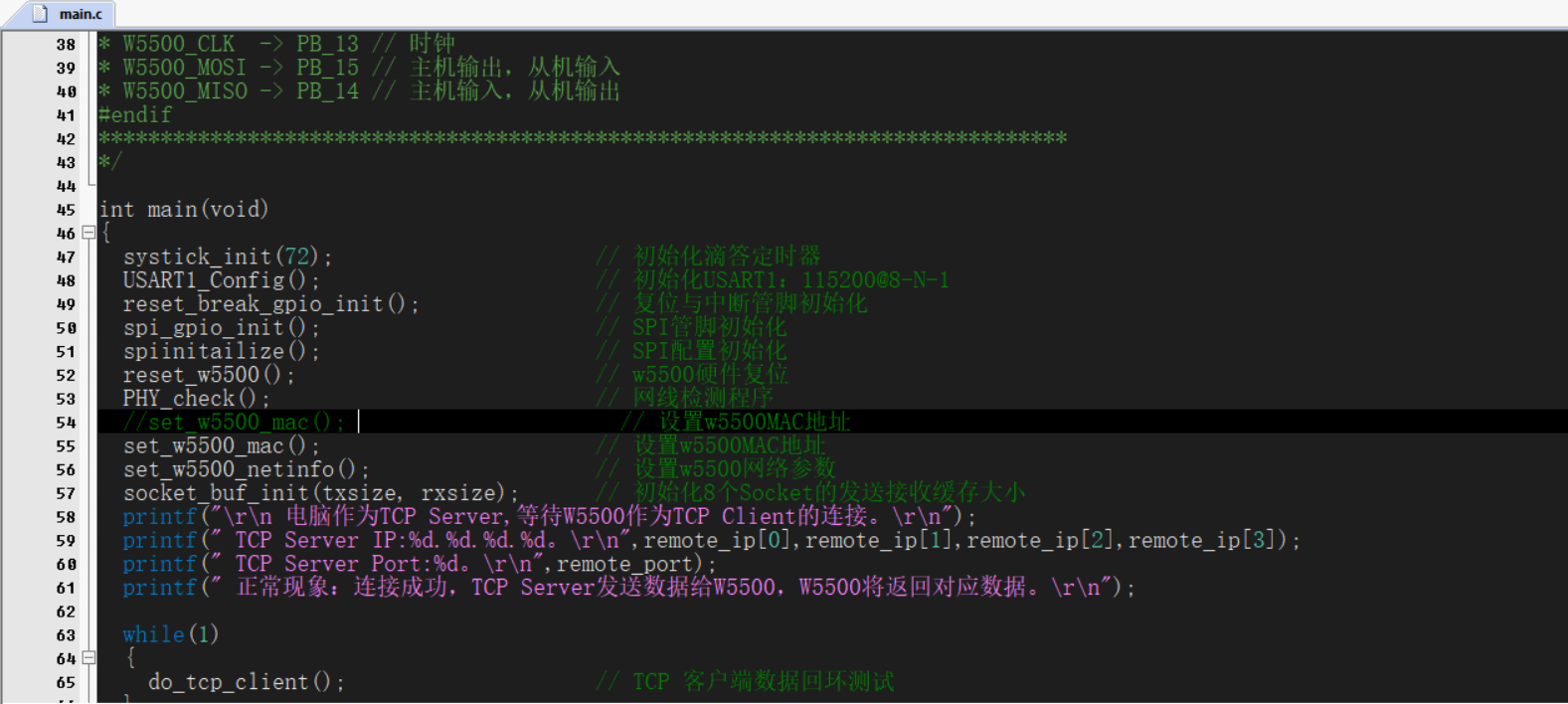
白天暗夜主题: https://download.csdn.net/download/qq_43445867/88065191
Theme5:
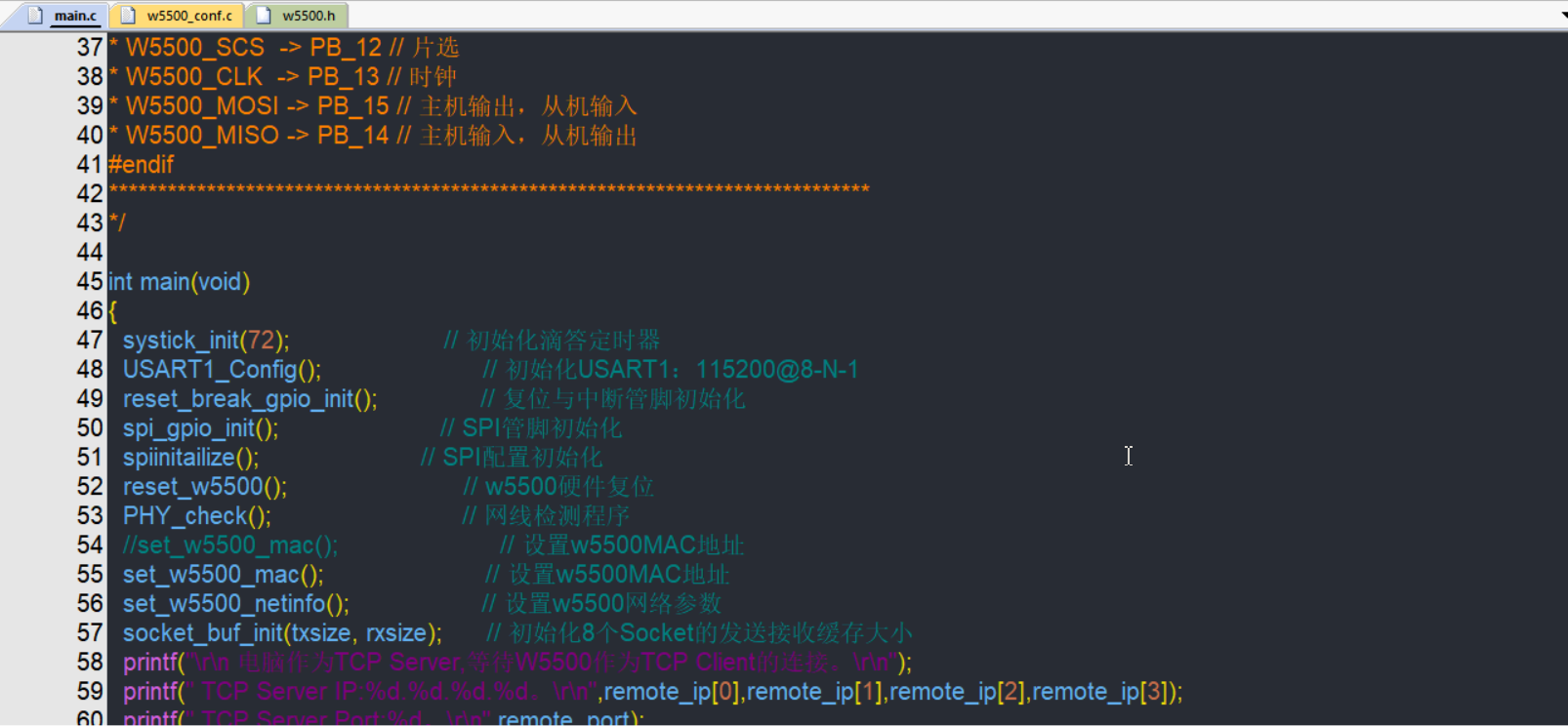
Theme6:
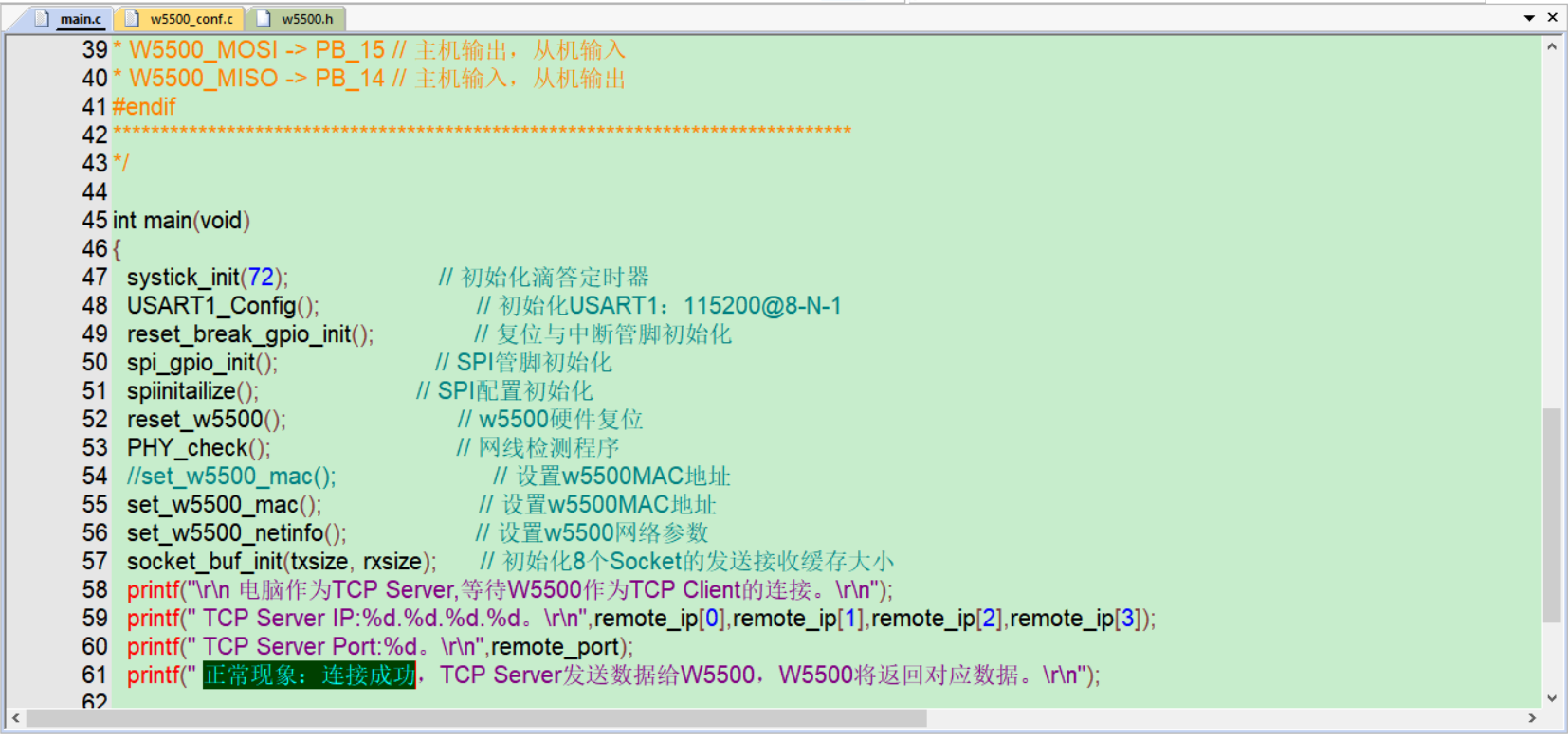
二、通过程序内部进行修改
1、点击小扳手
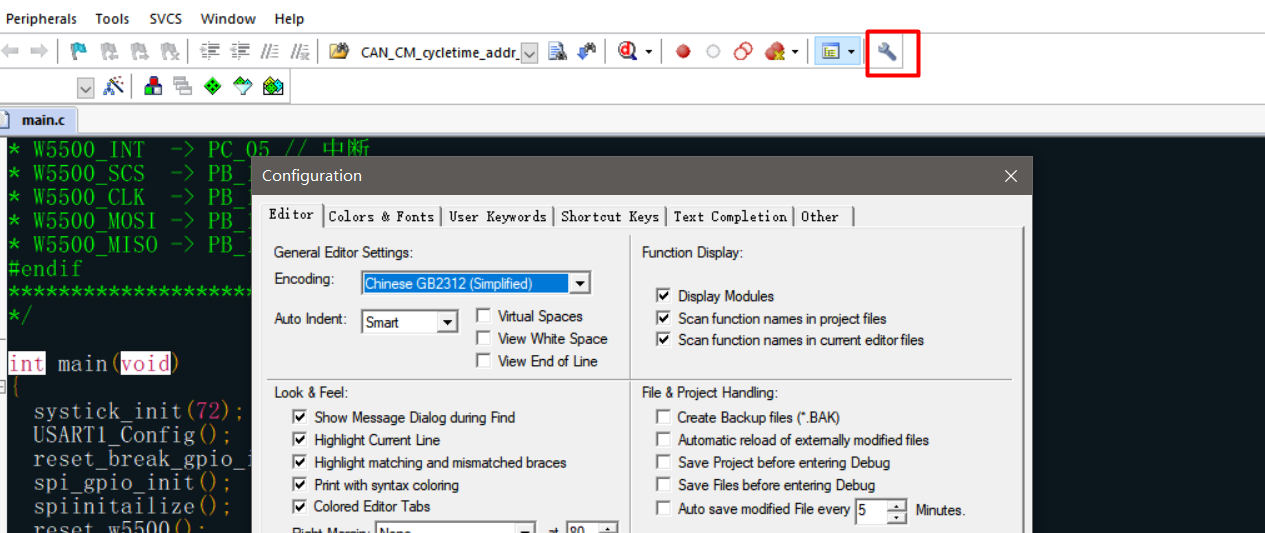
2、选择 Color & Fonts
1.All Editions
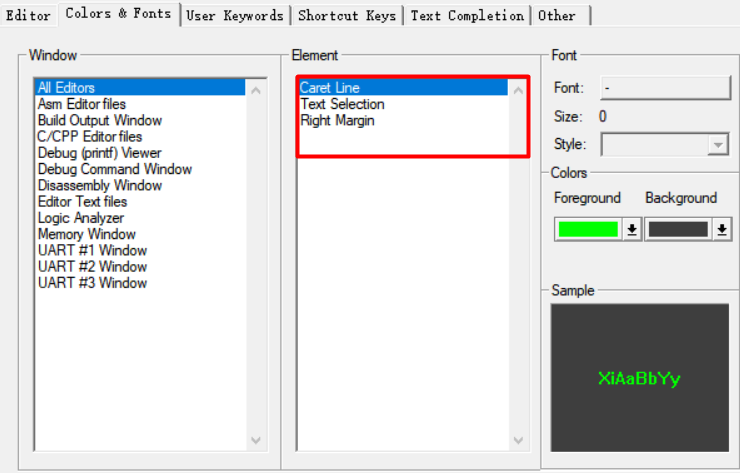
- Caret Line:正在创建行代码的底色设置,其中Foreground代表闪烁线的颜色Background代表底色设置(一般可以稍微区分就可以了,也可以和总背景一致)
- Text Selection:文本选定的代码颜色设置,一股要容易区分,看出代码到底是什么,不可混色。易于我们复制代码
3、选择 C/C++ Editor files
对右边列表中的各个元素都进行修改(包含了关键字、数字、字符串等等颜色和背景的修改)
最右边对颜色、字体的大小和类型等按自己想要的风格进行修改
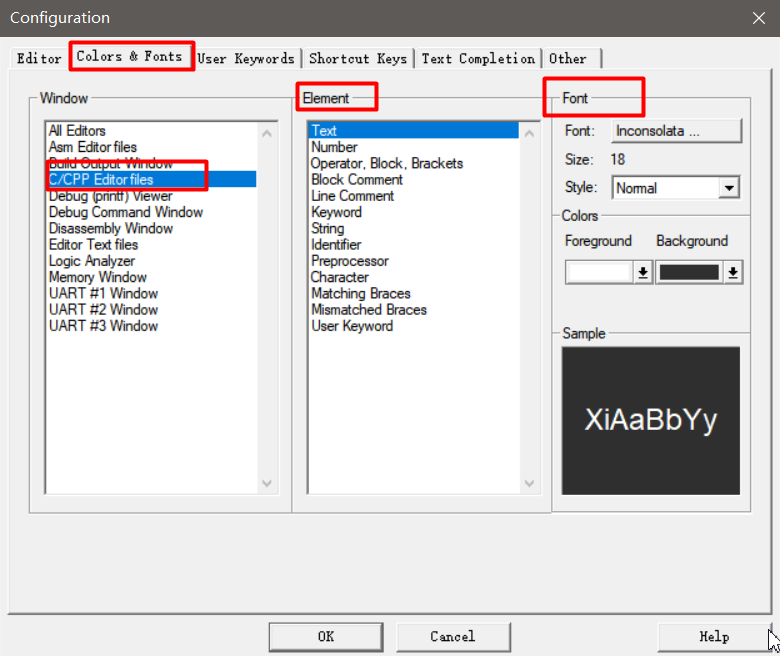
- Text:代表文本,是整个编辑环境下的代码底色设置,Background指整个编辑环境下的代码底色
- (建议护眼色)
- Number:代表数字,也就是代码中出现数字的颜色
- Operator Block Brackets:这个代表代码中出现的各类符号的颜色比如()=+-*/;等
- Block Comment:指的是段注释内的颜色
- Line Comment:指的是行注释的颜色
- Keyword:这种注释一行(“//”)的颜色
- String:关键词比如void typedef的颜色改变指的是双引号括起来的字符串的颜色
- ldentifier:这个设置里面的Foreground指的是代码的颜色
- Preprocessor:预处理表示颜色设置比如:#include
- Character:单引号里面的内容设置
- Matching Braces:匹配的引号或者括号类的颜色设置,比如你选定一个引号,那么与它配对的引号就会一起以设定的颜色显示
- Mismatched Braces:未配对符号颜色设置,最好自己规定一个颜色,只要出现它,那么就出现了错误
- User Keyword Label:用户设定的关健词颜色设置,比如你可以自己设定个关键词,出现它,就会以你设定的颜色显示
- Incomplete String:这是为不完整的字符串颜色设置,和未配对的符号一样,设定为醒目的错误颜色,如果忘了写完,一眼就可以看出是错误的
需要主题没有积分可以私信或者评论,看到我发你
三、其他美化
解决模糊(修改DPI)
未处理前,十分模糊
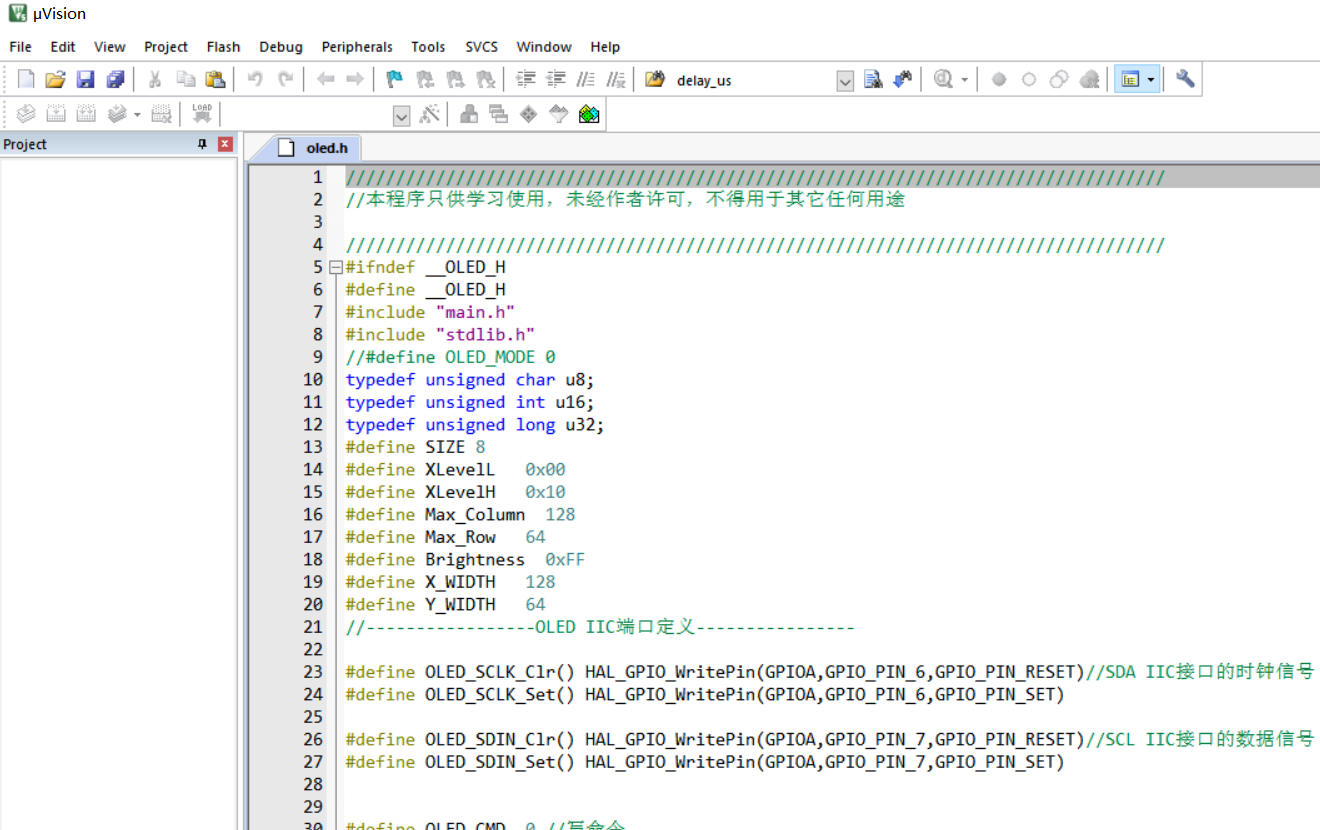
按以下操作:
找到keil->右键属性->兼容性->高DPI缩放替代打钩